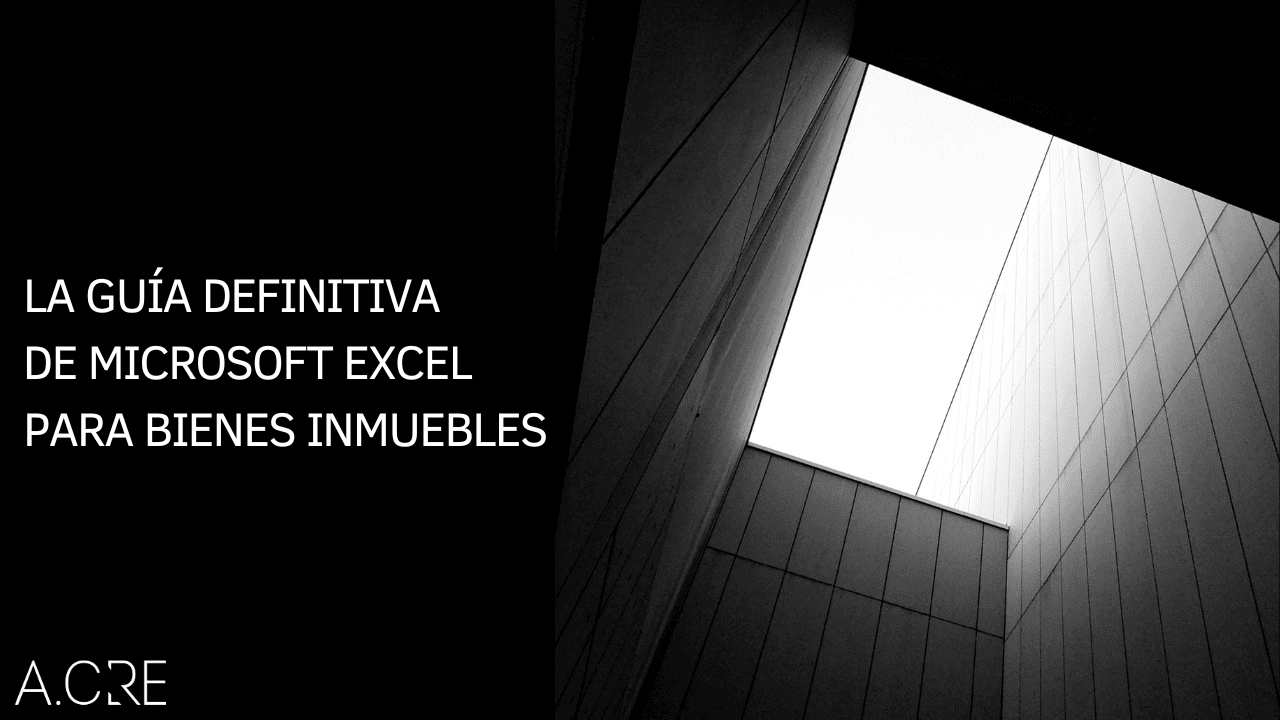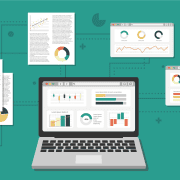La Guía Definitiva de Microsoft Excel Para Bienes Inmuebles (Actualizado Enero 2025)
Microsoft Excel es la principal herramienta utilizada por los profesionales del modelado financiero inmobiliario. Aunque numerosas alternativas que no son Excel han intentado destronarlo, este programa de más de 35 años de antigüedad ha demostrado ser sorprendentemente sólido frente a la competencia. Por lo tanto, si quieres trabajar en el sector inmobiliario, debes dominar Excel.
¿Qué significa dominar Excel en relación con la creación de modelos financieros inmobiliarios?
Dominio en este contexto, significa saber cómo utilizar las funciones y características de Excel comunes a la modelización financiera inmobiliaria. En la Guía definitiva de Microsoft Excel para el sector inmobiliario de A.CRE, les enseñaré esas funciones y características de Excel
¿Es usted miembro del Acelerador? Un requisito previo recomendado para el Acelerador es tener conocimientos básicos de Microsoft Excel. Varios miembros del Acelerador han pedido ayuda para dominar Excel al comenzar el programa. Este recurso responde a esa petición. ¿Aún no eres miembro del Acelerador? Considere la posibilidad de unirse hoy mismo.
Antes de Empezar – Su Nivel de Excel Actual
Aunque esta guía les enseñará las funciones y características de Excel que deben dominar para tener éxito en la modelización financiera inmobiliaria, se asume que tienen al menos conocimientos básicos de Microsoft Excel. Si nunca ha abierto un libro de trabajo de Excel o no está familiarizado con el concepto de formato de celdas, ¡no pasa nada! Les indicaré un recurso que les ayudará a ponerse al día.
Pero antes de continuar con esta guía, usted debe saber por lo menos los siguientes conceptos básicos de Microsoft Excel.
- Qué versión de Excel está utilizando (Importante: asegúrese de que está utilizando Excel 2013 o posterior al modelar bienes inmuebles)
- Cómo abrir, crear y guardar libros de trabajo
- La diferencia entre una hoja de cálculo y un libro de trabajo
- Qué es una celda y cómo insertar, eliminar, arrastrar, soltar, cortar, copiar, pegar y manipular el contenido de las celdas.
- La diferencia entre una columna y una fila, además de insertar, eliminar, y modificar columnas y filas.
- Los distintos formatos de números, fechas y texto, además de cambiar los formatos de las celdas.
- Cómo editar el diseño de página, crear rangos de impresión e imprimir hojas de trabajo
- Un conocimiento básico de las referencias de celdas y la creación de fórmulas utilizando referencias de celdas
- Cómo funcionan las funciones de Excel
Si algo o todo lo anterior es nuevo para ti, te recomiendo que completes un curso básico de Excel. Hay docenas de opciones gratuitas disponibles en Internet. La recomendación personal del equipo de A.CRE, es el elaborado por una organización sin fines de lucro de la Goodwill Community Foundation, llamada GCF Learn Free. Su serie de tutoriales de Excel 2016 es concisa y está producida de forma profesional.
- Haz clic aquí para tomar el curso gratuito GCF Learn Free Excel 2016 basics.
Introducción a Microsoft Excel Para Bienes Inmuebles
En primer lugar, debo señalar que no es lo mismo ser un experto en Excel que un experto en modelos financieros inmobiliarios. Es cierto que la mayoría de los expertos en modelización financiera inmobiliaria son también expertos en Excel. Pero ser un experto en Excel no significa saber cómo modelar los flujos de caja inmobiliarios. Simplemente significa que sabes utilizar una hoja de cálculo, que resulta ser la herramienta más utilizada por los expertos en la elaboración de modelos financieros inmobiliarios.
También es importante señalar que no todos los expertos en creación de modelos financieros inmobiliarios son expertos en Excel. Muchos profesionales prefieren modelar los flujos de caja inmobiliarios en otras soluciones de hoja de cálculo, como Google Sheets, o en herramientas que no son de hoja de cálculo, como aplicaciones escritas en Python.
Así pues, aprender a modelar flujos de efectivo inmobiliarios (es decir, lo que se enseña en nuestro programa Acelerador de Modelos Financieros Inmobiliarios de A.CRE) es totalmente distinto a aprender a utilizar Microsoft Excel. Excel es el medio más común para modelar los flujos de efectivo inmobiliarios, pero no es el único medio, ni siquiera el mejor.
Uno de nuestros fundadores, y cocreadores del Acelerador de Modelos Financieros Inmobiliarios de A.CRE, Spencer Burton, ejerce actualmente el puesto de presidente en la empresa Stablewood. Dicha empresa, es una operadora inmobiliaria respaldada por instituciones y basada en datos, que actualmente adquiere activos comerciales de uno o varios inquilinos en todo el territorio de Estados Unidos. Se basan en una gran variedad de datos, junto con la velocidad y la eficiencia para identificar con rapidez y precisión los activos que aparecen en el mercado y valorarlos. Para hacerlo posible, han creado su propia aplicación de análisis, que no se basa en Excel.
Lo interesante del proceso de desarrollo de Stablewood es que empezaron utilizando Excel. Excel actuó como conducto de comunicación entre los expertos en elaboración de modelos financieros inmobiliarios del equipo, los expertos en programación y los especialistas en datos que, en última instancia, crearon la aplicación. Así que, incluso en las empresas inmobiliarias más avanzadas del mundo, al menos en lo que se refiere a datos y tecnología, Microsoft Excel desempeña un papel importante.
Parte I – Las Únicas Funciones de Excel que Necesitará Para Analizar Bienes Inmuebles
Es una afirmación muy elevada: las únicas funciones de Excel que necesitará para analizar bienes inmuebles, pero es cierto.
Para preparar esta guía, el equipo de A.CRE ha examinado los modelos financieros en nuestra biblioteca de modelos inmobiliarios en Excel. Estos modelos manejan casi todos los escenarios con los que te puedes encontrar en el sector inmobiliario comercial y residencial. De esos modelos, se ha extraído todas las funciones de Excel utilizadas y se ha creado una lista.
La lista resultante es exhaustiva. Aunque hay funciones duplicadas que hemos omitido en busca de eficiencia (por ejemplo, INDICE/COINCIDIR en lugar de BUSCARV), en nuestra opinión las funciones de Excel que se enseñan en esta guía son las únicas que necesitará aprender para modelar bienes inmuebles.
Definición: “Una función es una fórmula predefinida que realiza los cálculos utilizando valores específicos en un orden particular.” Los términos Función y fórmula se utilizan indistintamente aquí, así como en este gremio.
En las siguientes subsecciones, aprenderemos a utilizar cada una de las funciones de Excel de esa lista. Si dominas estas funciones, junto con los conceptos básicos de la introducción anterior, estarás listo para modelar bienes inmuebles en Excel.
I. Lógica de la Suma, la Resta, la Multiplicación y la División
Dudábamos en incluir estas ecuaciones matemáticas básicas, ya que son tan obvias (y básicas). Pero ninguna guía definitiva está completa sin ellas, y son las fórmulas más utilizadas que usarás en Excel. Así que acostúmbrate a usarlas en Excel.
No creo que estos conceptos necesiten más discusión, así que permíteme ir directamente al vídeo.
II. Funciones Suma() y Promedio()
Las siguientes funciones son algunas de las más utilizadas en Excel: SUMA() y PROMEDIO(). Como sus nombres indican, la función SUMA() devuelve la suma de los valores de un rango de celdas, mientras que la función PROMEDIO() calcula el promedio simple de los valores de un rango de celdas.
La sintaxis de las funciones SUMA() y PROMEDIO() es la siguiente:
SUMA(número1,[número2],…)
PROMEDIO(número1,[número2],…)
Hay dos opciones para escribir estas fórmulas. La primera es separar cada valor con una coma (por ejemplo, número 1, número 2, número 3, etc.). La segunda es hacer referencia a un rango de celdas, separando cada rango con una coma.
Así, por ejemplo, si escribieras =SUMA(A1:A10), o escribieras =SUMA( A1, A2, A3, A4, A5, A6, A7, A8, A9, A10), o escribieras =SUMA(A1:A5, A6:A10), obtendrías el mismo resultado.
III. Lógica de Verdadero y Falso
Con los conceptos básicos necesarios para sumar, restar, multiplicar, dividir y calcular el promedio fuera del camino, ahora vamos a pasar a la lógica de VERDADERO y FALSO en Excel.
La lógica de VERDADERO y FALSO es la base de la lógica condicional que se utilizará en la creación de modelos financieros inmobiliarios. Casi todas las afirmaciones tienen un resultado VERDADERO o FALSO, y ese resultado VERDADERO o FALSO se puede utilizar para construir algunas fórmulas muy básicas pero potentes.
Esta forma de lógica se denomina lógica booleana. Cuando una sentencia lógica tiene un resultado que es VERDADERO, Excel asigna un valor de 1 a esa sentencia. Mientras que, cuando una sentencia lógica tiene un resultado que es FALSO, Excel asigna un valor de 0 a esa sentencia. En términos informáticos, la lógica booleana es:
“una forma de álgebra en la que todos los valores se reducen a VERDADERO o FALSO. La lógica booleana es especialmente importante para la informática porque encaja perfectamente con el sistema de numeración binario, en el que cada bit tiene un valor de 1 o 0. Otra forma de verlo es que cada bit tiene un valor de VERDADERO o FALSO.”
No me extenderé demasiado en las distintas formas en que puede utilizarse la lógica booleana en la modelización financiera inmobiliaria, salvo para recomendarle que empiece a pensar en las fórmulas que escribe en Excel como afirmaciones verdaderas y falsas.
Por lo tanto, si escribe la fórmula =(2=2), Excel emitirá VERDADERO, mientras que si escribe la fórmula =(2=1), Excel emitirá FALSO.
IV. Función SI()
Con los conceptos de VERDADERO y FALSO discutidos, veamos ahora la sentencia lógica más utilizada en Excel.
Ahora bien, la razón por la que la función SI() es la más utilizada no es porque sea la solución ideal en la mayoría de los casos. Es la más utilizada porque es la función lógica más intuitiva para principiantes. Y como los viejos hábitos no se olvidan, a medida que los principiantes avanzan en sus capacidades de modelado, el uso de la sentencia SI() persiste.
A medida que desarrolle sus habilidades de modelado, es importante que utilice las fórmulas/funciones más sencillas (es decir, las más fáciles de seguir) para la labor. A veces será una sentencia SI(), pero muchas veces no. Por eso es importante que aprenda SI(), junto con las alternativas a SI().
En cuanto a la sintaxis de la función SI():
SI(prueba_lógica, valor_si_verdadero, [valor_si_falso])
Para escribir una sentencia SI(), se empieza con una “prueba lógica”. Esa prueba lógica dará como resultado VERDADERO o FALSO.
Si el resultado de la prueba lógica es VERDADERO, la función SI() mostrará el valor (o referencia) introducido en la segunda parte de la fórmula. En caso contrario, la función SI() mostrará el valor (o referencia) introducido en la tercera parte de la fórmula.
Sentencias SI anidadas
Ahora bien, una sección sobre sentencias SI() no estaría completa sin hablar de las sentencias SI anidadas. Una sentencia SI anidada es una fórmula en la que se incrustan varias funciones SI(). Así, por ejemplo, la sintaxis de una sentencia SI anidada con dos funciones SI() es:
SI(prueba_lógica, valor_si_verdadero, SI(prueba_lógica, valor_si_verdadero, [valor_si_falso])
Las sentencias SI realmente complejas (es decir, difíciles de seguir) suelen basarse en sentencias SI anidadas. Y aquí es donde los principiantes realmente se tropiezan. Confían demasiado en una declaración lógica apilada sobre otra declaración lógica en una fórmula SI anidada para devolver un resultado, cuando una función más simple lo haría.
V. Funciones Y() y O()
Las siguientes dos sentencias lógicas son primas de la sentencia SI(), en el sentido de que a menudo pueden lograr lo mismo que un SI anidado sin la misma complejidad. Las funciones Y() y O() siempre dan un resultado VERDADERO o FALSO. El uso del resultado VERDADERO o FALSO depende de la situación.
Un uso común de estas funciones es incluirlas en una sentencia SI() como parte de la prueba lógica. En el caso de la función SI(), puede preguntar si dos pruebas son ambas verdaderas; si es así, devuelve X; si no, Y. En el caso de la función O(), puede preguntar si alguna de las pruebas es verdadera; si es así, devuelve X; si no, Y.
La sintaxis de Y() es la siguiente:
Y(valor_lógico1, [valor_lógico2], …)
La sintaxis de O() es la siguiente:
O(valor_lógico1, [valor_lógico2], …)
La diferencia entre ambas es que para que una sentencia Y() devuelva un resultado VERDADERO, todas las sentencias lógicas de la sentencia Y() deben ser verdaderas. Por el contrario, para que la sentencia O() devuelva un resultado VERDADERO, sólo una de las sentencias lógicas debe ser verdadera.
El gran poder de las sentencias Y() y O() es utilizarlas como parte de sentencias de lógica booleana, como verás en el siguiente vídeo.
VI. Funciones MAX() y MIN()
MAX() y MIN() son dos funciones que eliminan la necesidad de escribir complejas sentencias SI(). Las funciones dan como resultado los valores máximos o mínimos de las celdas y/o rangos a los que se hace referencia en la fórmula.
Por ejemplo, si tienes una lista de 10,000 valores y quieres saber cuál es el valor máximo de la lista, utiliza la función MAX(). Del mismo modo, si desea conocer el valor mínimo de la lista, utilice la función MIN().
En la elaboración de modelos financieros inmobiliarios, las funciones MAX y MIN son fundamentales para construir modelos en cascada.
La sintaxis de la función MAX() es:
MAX(número1, [número2], …)
La sintaxis de la función MIN() es:
MIN(número1, [número2], …)
VII. Funciones CONTAR.SI() y CONTARA()
Las dos funciones siguientes consisten en contar rangos. CONTAR.SI() cuenta el número de valores de un rango que cumplen algún criterio específico (por ejemplo, contar cuántas unidades de 1 dormitorio hay en una lista). Mientras CONTARA() cuenta el número de celdas de un rango que NO están vacías.
Estas funciones son especialmente útiles a la hora de analizar listas de rentas, realizar análisis computacionales o analizar conjuntos de datos en general.
La sintaxis de CONTAR.SI() es:
CONTAR.SI(rango, criterio)
La sintaxis de CONTARA() es:
CONTARA(valor1,[valor2],…)
VIII. Funciones TIR() y VNA()
Las funciones TIR() y VNA() son dos funciones relacionadas con las finanzas que son comunes a la suscripción de bienes inmuebles. La función TIR() calcula el tipo de descuento al que el valor actual neto de la inversión es igual a cero. La función TIR() supone que los flujos de caja de la inversión se realizan a intervalos regulares.
La función VNA() de Excel calcula tanto el valor actual de una cadena de flujos de caja futuros irregulares como el valor actual neto de una inversión. Para calcular el valor actual, basta con excluir el flujo de efectivo del año cero. Para calcular el valor actual neto, incluya el flujo de caja de tiempo cero.
La sintaxis de TIR() es la siguiente:
TIR(valores, [estimar])
La sintaxis de VNA() es la siguiente:
VNA( tasa,valor1,[valor2],…)
IX. Funciones FIN.MES(), FECHA.MES(), TIR.NO.PER(), y VNA.NO.PER()
Las cuatro funciones siguientes no parecen estar relacionadas. FIN.MES() y FECHA.MES() son funciones de fecha, mientras que TIR.NO.PER() y VNA.NO.PER() son funciones financieras. Sin embargo, hemos incluido ambas en esta sección, ya que funcionan conjuntamente en un contexto de modelización financiera inmobiliaria.
La función FIN.MES() devuelve la fecha del último día del mes que es un número determinado de meses anterior o posterior a la fecha de inicio predefinida. La función FECHA.MES() devuelve la fecha que se encuentra un número determinado de meses antes o después de la fecha predefinida.
TIR.NO.PER() y VNA.NO.PER(), por otra parte, son iguales que las funciones TIR() y VNA(), sólo que son capaces de acomodar intervalos irregulares de flujo de efectivo. Así, en un contexto inmobiliario, se utilizan en el caso de periodos no anuales (por ejemplo, periodos mensuales).
Dado que TIR.NO.PER() y VNA.NO.PER() están pensadas para manejar intervalos de flujos de caja irregulares, es necesario incluir las fechas que se alinean con esos flujos de caja. Por lo tanto, es necesario utilizar FIN.MES() y FECHA.MES() junto con estas funciones.
La sintaxis de FIN.MES() es la siguiente:
FIN.MES(fecha_inicial, meses)
La sintaxis de FECHA.MES() es la siguiente:
FECHA.MES(fecha_inicial, meses)
La sintaxis de TIR.NO.PER() es la siguiente:
TIR.NO.PER(valores, fechas, [estimar])
La sintaxis de VNA.NO.PER() es la siguiente:
VNA.NO.PER(tasa, valores, fechas)
X. Funciones SUMAR.SI() y SUMAPRODUCTO()
Las funciones SUMAR.SI() y SUMAPRODUCTO() son complementos de la función SUMA() y proporcionan una mayor flexibilidad para sumar y multiplicar valores. Estas funciones son útiles para trabajar con listas de alquileres, hacer un balance de flujos de efectivo, calcular promedios ponderados y mucho más.
SUMAR.SI() calcula la suma de un rango de valores que cumplen un determinado criterio. Alternativamente, la función SUMAR.SI.CONJUNTO() suma un rango de valores que cumplen más de un criterio. SUMAPRODUCTO() devuelve la suma de los productos de dos o más rangos correspondientes.
La sintaxis de SUMAR.SI() es:
SUMAR.SI(rango, criterios, [rango_suma])
La sintaxis de SUMAPRODUCTO() es:
SUMAPRODUCTO([matriz1], [matriz2], [matriz3], …)
XI. Funciones PAGO() y VA()
Las funciones PAGO() y VA() se utilizan en la modelización de la deuda inmobiliaria. PAGO() se utiliza en la modelización financiera inmobiliaria para calcular el pago de amortización de un préstamo, mientras que la función VA() se utiliza para calcular el saldo restante de un préstamo en un momento dado.
La función PAGO() calcula el pago de un préstamo basándose en pagos constantes y un tipo de interés constante (es decir, fijo). Del mismo modo, la función VA() asume un tipo de interés constante para calcular el valor actual (es decir, el saldo pendiente) de un préstamo.
La sintaxis de PAGO() es:
PAGO(tasa, nper, va, [vf], [tipo])
La sintaxis de VA() es:
VA(tasa, nper, pago, [vf], [tipo])
XII. Funciones SI.ERROR() y ESERROR()
Una disciplina importante en la modelización financiera inmobiliaria es la comprobación constante de errores. Existen varias técnicas para hacerlo y un puñado de funciones de Excel que ayudan con esas técnicas. SI.ERROR() y ESERROR() son dos de estas funciones.
SI.ERROR() devuelve un valor que usted especifica si una fórmula produce un error; en caso contrario, devuelve el resultado de esa fórmula. ESERROR() es una sentencia lógica, que devuelve un VERDADERO si una fórmula (o celda) da como resultado un error y un FALSO si una fórmula (o celda) no da como resultado un error.
La sintaxis de SI.ERROR() es:
SI.ERROR(valor, valor_si_error)
La sintaxis de ESERROR() es:
ESERROR(valor)
XIII. Funciones REDONDEAR() y REDONDEAR.MAS()
Dos funciones adicionales que son importantes para la modelización financiera inmobiliaria son las funciones REDONDEAR() y REDONDEAR.MAS(). La función REDONDEAR() aproxima cualquier valor a un número predefinido de posiciones, mientras que la función REDONDEAR.MAS incrementa cualquier valor a un número predefinido de posiciones.
En A.CRE, utilizamos REDONDEAR() para simplificar los resultados de nuestro análisis y para comprobar errores. Utilizamos la función REDONDEAR.MAS() para crear encabezados de año y trimestre cuando trabajamos con períodos mensuales.
La sintaxis de REDONDEAR() es:
REDONDEAR(número, núm_decimales)
La sintaxis de REDONDEAR.MAS() es:
REDONDEAR.MAS(número, núm_decimales)
XIV. Funciones INDICE() y COINCIDIR()
Las dos funciones siguientes se utilizan conjuntamente para encontrar referencias o valores específicos dentro de un rango determinado de celdas. Imagine que tiene una tabla de alquileres, por ciudad y tipo de propiedad. Y quisieras mostrar dinámicamente en una celda separada el alquiler en una ciudad especificada por el usuario para un tipo de propiedad especificado por el usuario. Una combinación de INDICE() y COINCIDIR() lo hace posible.
Otro ejemplo de uso combinando estas dos funciones, es la modelización del crecimiento del alquiler con supuestos de crecimiento del alquiler que cambian cada año. Al modelar el alquiler de mercado, se utilizaría INDICE() + COINCIDIR() para encontrar el valor de crecimiento del alquiler definido por el usuario para cada año y aplicarlo al alquiler de mercado.
También debo señalar que esta combinación de INDICE() y COINCIDIR() es una alternativa mucho más eficaz que utilizar las temidas funciones BUSCARV() y BUSCARH(). Esas funciones reducen la velocidad de su libro de trabajo y son difíciles de seguir/auditar.
La sintaxis de INDICE() es:
INDICE(matriz, núm_fila, [núm_columna])
La sintaxis de COINCIDIR) es:
COINCIDIR((valor_buscado, matriz_buscada, [tipo_de_coincidencia])
La sintaxis para INDICE() + COINCIDIR() con una variable definida por el usuario (por ejemplo, crecimiento de la renta) es:
INDICE(matriz, 1, COINCIDIR(valor_buscado, matriz_buscada, [tipo_de_coincidencia])) o INDICE(matriz, COINCIDIR((valor_buscado, matriz_buscada, [tipo_de_coincidencia]),1)
La sintaxis para INDICE() + COINCIDIR() con dos variables definidas por el usuario (por ejemplo, alquiler por ciudad y tipo de propiedad) es:
INDICE(matriz, COINCIDIR(valor_buscado, matriz_buscada, [tipo_de_coincidencia]), COINCIDIR((valor_buscado, matriz_buscada, [tipo_de_coincidencia]))
XV. Lógica de Concatenación
La última parte de la lógica de fórmulas que discutiremos es cómo concatenar valores. La concatenación es un concepto de programación informática que significa unir cadenas de caracteres. En la modelización financiera inmobiliaria, la concatenación es una forma elocuente de combinar entradas y valores distintos.
Por ejemplo, imagine que tiene entradas separadas para dirección, ciudad, estado y código postal. Pero quieres mostrar la dirección completa en un formato que otros puedan leer y entender (es decir, el formato Dirección, Ciudad, Estado, Código Postal). La concatenación permite combinar estos datos en uno solo.
Debo mencionar que hay varias formas de concatenar en Excel. La primera es utilizar la función CONCATENAR(). La segunda es simplemente introducir un signo ‘&’ entre referencias de celdas o valores de texto para concatenar esos valores. En A.CRE preferimos utilizar esta última técnica, ya que resulta en fórmulas más cortas y sencillas.
En términos de sintaxis, imagina que tienes referencias separadas para dirección, ciudad, estado y código postal, y quieres combinarlas usando la concatenación en Excel. La sintaxis sería la siguiente:
=[Referencia de Celda de Dirección]&”, “&[Referencia de Celda de Ciudad]&”, “&[Referencia de Celda de Estado]&”, “&[Referencia de Celda de Código Postal]”.
Parte II – Funciones de Excel a Perfeccionar Para la Modelización Financiera Inmobiliaria
Microsoft Excel existe desde hace más de 35 años. En ese tiempo, se han añadido cientos de funciones a esta omnipresente herramienta de hoja de cálculo. Para un profesional inmobiliario en formación y que acaba de aprender Excel, puede resultar abrumador intentar manejarlas todas.
Sin embargo, al igual que ocurre con las funciones de Excel, sólo hay un puñado de funciones de Excel realmente importantes para la modelización financiera inmobiliaria. Aunque no está de más aprender las demás funciones que ofrece Excel, el equipo de A.CRE utiliza habitualmente las siguientes funciones de Excel.
1. Validación de Datos
Un modelo financiero inmobiliario bien construido se basa en el marco de Entradas, Módulos de Cálculo y Salidas. En primer lugar, el usuario introduce los datos de entrada (por ejemplo, el crecimiento de los alquileres). A continuación, esos datos pasan por los módulos de cálculo (por ejemplo, el módulo de flujo de efectivo operativo). Los resultados de esos cálculos se muestran como salidas (por ejemplo, el índice de gastos por año).
Como creador del modelo, es importante guiar a los usuarios para que introduzcan los valores adecuados. No querrá que un usuario introduzca un valor no numérico para, por ejemplo, el incremento de la renta. Porque ese valor no numérico provocaría un error cuando el valor entrara en el módulo de cálculo.
Para limitar las entradas exactas o el tipo de entradas que un usuario puede introducir, Excel tiene la función de Validación de Datos.
La Validación de Datos restringe el tipo de datos o los valores que los usuarios introducen en una celda. Así, por ejemplo, con la Validación de Datos puedes limitar las entradas en una celda determinada a un tipo específico de valor (por ejemplo, sólo números enteros). También puede restringir las entradas sólo a valores predeterminados (por ejemplo, un menú desplegable con una lista específica).
La función de Validación de Datos se puede encontrar yendo a:
‘Datos>Validación de datos>Validación de datos…’
2. Etiquetado de Celdas
En aras de la creación de modelos con el usuario final en mente, llegamos a la siguiente característica de Excel que utilizo con bastante frecuencia en la elaboración de modelos financieros inmobiliarios: Etiquetado de celdas. Debo mencionar que el etiquetado de celdas forma parte de la función de formato personalizado de celdas de Excel. Me refiero a esto como etiquetado de celdas, para diferenciar este concepto de las otras numerosas formas en que se puede utilizar el formato de celda personalizado en Excel.
Para crear etiquetas de celda, primero abra el cuadro de diálogo “Formato de celdas”. En categoría, seleccione ” Personalizada”. A continuación, en Tipo, añada cualquier Tipo con una etiqueta entre comillas.
Así, por ejemplo, si desea que el usuario introduzca un valor numérico para la superficie neta alquilable (por ejemplo, 10.000), pero luego desea anexar su entrada con las letras “SNA”:
Usted haría lo siguiente:
Formato Celdas>Número>Categoría>Personalizada: #,##0 “SNA”
3. Formato Condicional
Otra función que ayuda a la experiencia del usuario es la función de Formato condicional de Excel. Esta función te permite elegir formatos personalizados para una celda determinada, basándote en cierta lógica. Así, por ejemplo, puedes hacer que la fuente de una celda se vuelva azul (es decir, que indique una celda de entrada) cuando un usuario elige una determinada opción en un menú desplegable. O puede hacer que ciertas celdas se vuelvan grises cuando no se aplican ciertas condiciones.
En resumen, el Formato condicional le permite crear un aspecto personalizado para determinadas celdas (o para todo el modelo) en función de las entradas del usuario.
Para crear una regla personalizada de Formato Condicional, vaya a:
Inicio>Formato Condicional>Nueva Regla… >Utiliza una fórmula que determine las celdas para aplicar formato
4. Tablas de Datos
La siguiente función, es especialmente útil para el análisis de escenarios en el sector inmobiliario, así como para mostrar resultados de forma dinámica. La función de tabla de datos es una función de Excel, que calcula múltiples resultados (es decir, salidas) al instante. También debo señalar que, las Tablas de datos disminuyen la velocidad del libro de trabajo, por lo que es importante utilizarlas con moderación y/o cambiar el método de cálculo de Excel a “Automático excepto para Tablas de datos”.
Para acceder a la función Tabla de datos, vaya a
Datos>Previsión>Análisis de Hipótesis>Tabla de datos
5. Buscar Objetivo
El Buscar objetivo es otra función útil para acelerar el análisis. A menudo, se nos presenta un valor objetivo y tenemos que averiguar qué valor de entrada se necesita para alcanzarlo. Por ejemplo, puede que necesite obtener una tasa interna de rendimiento de la inversión del 8% y calcular rápidamente el valor del terreno que tendría que pagar para alcanzar ese objetivo del 8%. El Buscar objetivo hace que esto sea rápido y sencillo.
Para acceder a la función Buscar objetivo, vaya a:
Datos>Previsión>Análisis de Hipótesis>Buscar objetivo
6. Herramientas de Gráficos
La última función que vamos a mencionar en esta guía, es la función Herramientas de Gráficos de Excel. Las herramientas de gráficos te permiten presentar visualmente tus resultados de forma atractiva (y dinámica). Tal vez, te gustaría mostrar visualmente los ingresos netos anuales de operación de una inversión. Para ello, puede utilizar un gráfico de columnas. O imagine que, desea mostrar dinámicamente los rendimientos entre una variedad de escenarios creados, utilizando la función Tabla de datos. De nuevo, las herramientas de gráficos lo hacen posible.
La forma más sencilla de acceder a la función Herramientas de gráficos de Excel, es seleccionar los datos que desea visualizar y, a continuación, ir a:
Insertar>Gráficos recomendados
Y Ahora, ¿Qué es lo que Sigue?
Ahora que ya tiene una habilidad básica en el uso de varias funciones y características de Excel necesarias para el sector inmobiliario, es el momento de centrar su atención en el dominio de la modelización financiera inmobiliaria.
¿Quiere acelerar su aprendizaje? Considera la posibilidad de unirte a nuestro programa Acelerador de Modelos Financieros Inmobiliarios de A.CRE.